သင်သည် Apple ဖုန်းပိုင်ရှင်များထဲမှ တစ်ယောက်ဖြစ်ပါက၊ သင်သည် ပါဝါမုဒ် သို့မဟုတ် ဘက်ထရီချွေတာရေးမုဒ်ကို အနည်းဆုံး တစ်ကြိမ်လောက် သေချာပေါက်နီးပါး အသုံးပြုထားပြီးဖြစ်သည်။ လုပ်ဆောင်ချက်၏အမည်အကြံပြုထားသည့်အတိုင်း၊ ၎င်းသည် သင့် iPhone ၏ဘက်ထရီကို အနည်းငယ်ကြာရှည်ခံစေပြီး စက်ပစ္စည်းကို မပိတ်စေရန် ၎င်းသည် သက်သာစေနိုင်သည်။ ဘက်ထရီအားသွင်းမှု 20% နှင့် 10% ကျသွားပြီးနောက် ပေါ်လာသည့် အကြောင်းကြားချက်များမှတစ်ဆင့် ဘက်ထရီချွေတာရေးမုဒ်ကို ဥပမာအားဖြင့်၊ အကြောင်းကြားချက်စင်တာတွင် သို့မဟုတ် ဆက်တင်များတွင် ဖွင့်နိုင်သည်။ ဤမုဒ်ကို အသက်သွင်းရန် ရွေးချယ်ခွင့်ကို ကျွန်ုပ်တို့အားလုံး သိနိုင်သော်လည်း အသုံးပြုသူအများအပြားသည် ဤမုဒ်ကြောင့် ဘက်ထရီအား မည်သို့သိမ်းဆည်းမည်ကို လုံးလုံးမသိကြပါ။ ဤဆောင်းပါးတွင်၊ ကျွန်ုပ်တို့သည် အရာအားလုံးကို ရှုမြင်သုံးသပ်ပါမည်။
အဲဒါဖြစ်နိုင်တယ်။ မင်းကို စိတ်ဝင်စားတယ်။
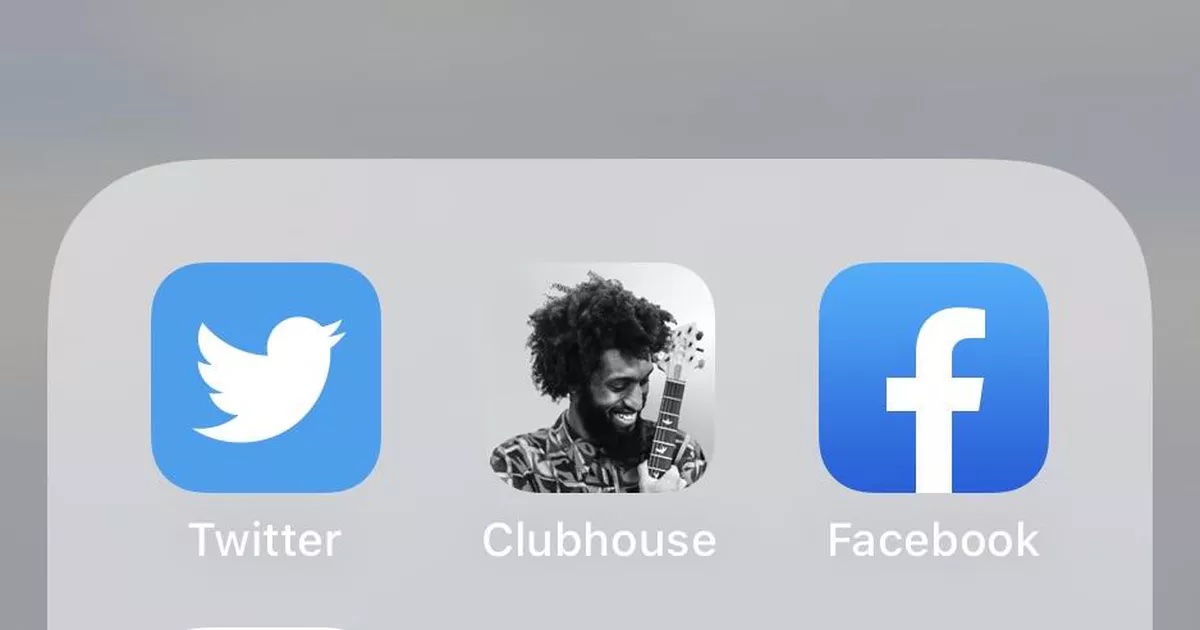
တောက်ပမှုနှင့် အမြင်အာရုံသက်ရောက်မှုများကို လျှော့ချခြင်း။
သင့် iPhone တွင် အလင်းအမှောင် မြင့်မားသော ဆက်တင်များ မကြာခဏ ရှိနေပါက၊ သင့်ဘက်ထရီ ကြာရှည်ခံမည်မဟုတ်သည်မှာ လုံးဝပုံမှန်ပင်ဖြစ်သည်။ သင့်စက်တွင် ဘက်ထရီချွေတာရေးမုဒ်ကို သင်ဖွင့်ပါက၊ တောက်ပမှုသည် အလိုအလျောက် လျော့နည်းသွားမည်ဖြစ်သည်။ ဟုတ်ပါတယ်၊ သင်သည် တောက်ပမှုကို ပိုမိုမြင့်မားသောအဆင့်သို့ ကိုယ်တိုင်သတ်မှတ်နိုင်ဆဲဖြစ်သော်လည်း အလိုအလျောက်ဆက်တင်သည် တောက်ပမှုကို အနည်းငယ်လျှော့ချရန် အမြဲတမ်းကြိုးစားနေမည်ဖြစ်သည်။ ထို့အပြင်၊ အိပ်စက်ခြင်းမုဒ်ကို အသက်သွင်းပြီးနောက်၊ သင့် iPhone သည် စက္ကန့် 30 မျှ လှုပ်ရှားမှုမရှိပြီးနောက် အလိုအလျောက် လော့ခ်ကျသွားပါမည် - မျက်နှာပြင်ကို ပိတ်ရန် အချိန်ပိုကြာအောင် သင်သတ်မှတ်ထားလျှင် ၎င်းသည် အသုံးဝင်သည်။ အချို့သော အပလီကေးရှင်းများတွင်၊ ဂရပ်ဖစ်ပိုင်းဆိုင်ရာ ပျော်ရွှင်မှုကိုလည်း လျှော့ချနိုင်သည်။ ဂိမ်းများတွင်၊ ဘက်ထရီကို ထပ်မံသက်သာစေသည့် ဟာ့ဒ်ဝဲ၏ စွမ်းဆောင်ရည်မြင့်မားမှုကို အသုံးမပြုရန် အချို့သောအသေးစိတ်အချက်အလက်များ သို့မဟုတ် သက်ရောက်မှုများကို ပြန်ဆိုမည်မဟုတ်ပါ။ အမျိုးမျိုးသော အမြင်အာရုံသက်ရောက်မှုများကိုလည်း စနစ်ကိုယ်တိုင်တွင် ကန့်သတ်ထားသည်။
ဤသည်မှာ iOS တွင် ကာတွန်းပုံများကို ကိုယ်တိုင်ပိတ်နည်းဖြစ်သည်။
နောက်ခံအက်ပ်အပ်ဒိတ်များကို ပိတ်ပါ။
အချို့သောအက်ပ်များသည် မိုးလေဝသနှင့် မရေမတွက်နိုင်သော အခြားအရာများကဲ့သို့ နောက်ခံတွင် အပ်ဒိတ်လုပ်နိုင်ပါသည်။ သီးခြားအက်ပ်တစ်ခုအတွက် ဒေတာအသစ်များကို အလိုအလျောက်ရှာဖွေရန် နောက်ခံအက်ပ်အပ်ဒိတ်များကို အသုံးပြုပါသည်။ ဆိုလိုသည်မှာ သင်သည် အပလီကေးရှင်းသို့ ပြောင်းရွှေ့သည့်အခါ၊ နောက်ဆုံးထွက်ဒေတာကို သင်ချက်ချင်းရရှိနိုင်မည်ဖြစ်ပြီး ၎င်းကို ဒေါင်းလုဒ်လုပ်ရန် စောင့်စရာမလိုပါ။ ဖော်ပြထားသော မိုးလေဝသအတွက်၊ ဥပမာ၊ ၎င်းသည် ခန့်မှန်းချက်၊ ဒီဂရီနှင့် အခြားအရေးကြီးသော အချက်အလက်တစ်ခုဖြစ်သည်။ ဘက်ထရီချွေတာသည့်မုဒ်သည် နောက်ခံအက်ပ်အပ်ဒိတ်များကို လုံးဝပိတ်လိုက်သောကြောင့် ၎င်းကိုကြိုတင်ပြင်ဆင်ထားမည်မဟုတ်သောကြောင့် သင်သည် ဒေတာတင်ရာတွင် ပိုမိုနှေးကွေးသွားသည်ကို တွေ့ကြုံရနိုင်သည်။ ဒါပေမယ့် လုံးဝ ပြင်းထန်တဲ့ အရာတော့ မဟုတ်ပါဘူး။
အဲဒါဖြစ်နိုင်တယ်။ မင်းကို စိတ်ဝင်စားတယ်။

ကွန်ရက်လုပ်ဆောင်ချက်များကို ရပ်ဆိုင်းခြင်း။
ပါဝါချွေတာရေးမုဒ်ကို စဖွင့်သောအခါတွင် အမျိုးမျိုးသော ကွန်ရက်လုပ်ဆောင်ချက်များကိုလည်း ပိတ်ထားသည်။ ဥပမာအားဖြင့်၊ သင့်တွင် အပလီကေးရှင်းများ၏ အလိုအလျောက်အပ်ဒိတ်ကို လုပ်ဆောင်နေပါက၊ ပါဝါချွေတာရေးမုဒ်ကို ဖွင့်ထားသည့်အခါ အပလီကေးရှင်းများကို အပ်ဒိတ်လုပ်မည်မဟုတ်ပါ။ iCloud သို့ ဓာတ်ပုံများ ပေးပို့ရာတွင် အလားတူ လုပ်ဆောင်သည် - ဤလုပ်ဆောင်ချက်ကိုလည်း ပါဝါချွေတာရေးမုဒ်တွင် ပိတ်ထားသည်။ နောက်ဆုံးထွက် iPhone 12 တွင် ပါဝါချွေတာရေးမုဒ်ကို အသက်သွင်းပြီးနောက် 5G ကိုလည်း ပိတ်ထားသည်။ 5G ချိတ်ဆက်မှုသည် iPhone များတွင် "ဆယ့်နှစ်များ" တွင် တိကျစွာ ပထမဆုံးအကြိမ် ပေါ်ထွက်ခဲ့ပြီး Apple သည် ဤလုပ်ဆောင်ချက်အတွက် ဘက်ထရီကိုပင် လျှော့ချခဲ့ရသည်။ ယေဘုယျအားဖြင့်၊ 5G သည် လက်ရှိတွင် အလွန်ဘက်ထရီအလွန်အကျွံသုံးထားသောကြောင့် ၎င်းကိုပိတ်ရန် သို့မဟုတ် smart switching active ရှိနေရန် အကြံပြုထားသည်။
iOS တွင် 5G ကိုဘယ်လိုပိတ်ရမလဲ။
အဝင်အီးမေးလ်များ
ယနေ့ခေတ်တွင်၊ ပေးပို့သူမှပေးပို့ပြီး စက္ကန့်အနည်းငယ်အကြာတွင် သင့်ဝင်စာပုံးတွင် ဝင်လာသောအီးမေးလ်အသစ်တစ်ခုအတွက် လုံးဝပုံမှန်မဟုတ်ပေ။ အီးမေးလ်များချက်ချင်းပို့ခြင်းကိုဂရုစိုက်သော push function ကြောင့်၎င်းသည်ဖြစ်နိုင်သည်။ သင့် iPhone တွင် ဘက်ထရီ ချွေတာရေးမုဒ်ကို ဖွင့်ပါက၊ ဤအင်္ဂါရပ်ကို ပိတ်ထားမည်ဖြစ်ပြီး ဝင်လာသောအီးမေးလ်များသည် သင့်ဝင်စာပုံးတွင် ချက်ချင်းပေါ်လာမည်မဟုတ်သော်လည်း မိနစ်အနည်းငယ်ကြာနိုင်သည်။
အဲဒါဖြစ်နိုင်တယ်။ မင်းကို စိတ်ဝင်စားတယ်။














မင်္ဂလာပါ၊ အထူးသဖြင့် 12 mini၊ လျင်မြန်သောဘက်ထရီထုတ်လွှတ်မှုကို ဖော်ပြထားပါသည်။ ကျေးဇူးပြု၍ 5G ကိုပိတ်ခြင်း သို့မဟုတ် ဘက်ထရီချွေတာသုံးခြင်းမုဒ်ကို အသုံးပြုပြီးနောက် ၎င်းသည် မည်ကဲ့သို့ပုံသဏ္ဌာန်ရှိသနည်း။ ကျွန်ုပ်၏ လက်ရှိ SE (မူရင်း) ဖုန်းနှင့် မတည်ငြိမ်သော ဘက်ထရီပြဿနာကို ကိုင်တွယ်နေပါသည်။ အသစ်ဝယ်ရတာကို မုန်းပြီး တူညီတဲ့ပြဿနာကို ကြုံလာရတယ်။ ဖြေကြားပေးတဲ့အတွက် ကျေးဇူးအများကြီးတင်ပါတယ်။
မင်္ဂလာပါ၊ ပါဝါမုဒ်ကို အလိုအလျောက်ဖွင့်ထားသည့်အခါတွင်၊ ၎င်းကို ကိုယ်တိုင်ရှင်းလင်းရန်လိုအပ်သည့် အကြောင်းကြားချက်သည် မျက်နှာပြင်ပေါ်တွင် အမြဲပေါ်နေမည်ဖြစ်ပြီး၊ ၎င်းသည် 20% နှင့် 10% တွင်ပင် ပေါ်နေကာ ပုံမှန်အားဖြင့် ကျွန်ုပ်သည် ဖုန်းဖြင့် အလုပ်လုပ်သည့်အခါတွင်၊ ဥပမာ၊ ဥပမာ။ ကင်မရာ စသည်တို့ကို အသုံးပြုခြင်း၊
အကြောင်းကြားချက် အကန့်တွင် အကြောင်းကြားချက်အဖြစ်သာ ဤသတိပေးချက်ကို တစ်နည်းနည်းဖြင့် ဖိနှိပ်ရန် ဖြစ်နိုင်ပါသလား။
အကြံဥာဏ်များအတွက်ကျေးဇူးတင်ပါတယ်
မင်္ဂလာပါ၊ သင်သည် "jaikbrakenete" ဟုခေါ်ဆိုပါက ဤလုပ်ဆောင်ချက်ကို နှိမ်နင်းနိုင်ပါသည်။ မဟုတ်ရင် မဖြစ်နိုင်ဘူး။
iPhone 14 pro ဖြင့်၊ ဖုန်းသည် display ၏ refresh rate ကို 120 hz/fps မှ 60 hz/fps မှ လျှော့ချနိုင်သည်ကို သတိပြုမိပါသည်။
ငါလည်း ဒီလိုဖြစ်နေတာ၊ ငါပိတ်ပစ်လိုက်ချင်တယ်။